動画撮影をして作品を作ってみよう!|映像制作入門 Vol.3 素人丸出しの動画にならないために撮影時にできること

はじめに
ここをご覧の方の中には動画撮影・編集を始めて見たいけど、動画は良く分からない用語が多くてどの設定で撮ったらいいのか分からない、編集もどうやって始めたらいいのか分からないという方も多いかと思います。
今回はこれから映像制作をはじめたい方向けに撮影フォーマットの説明、撮影~編集、書き出しまでをなるべく分かりやすい様に説明したいと思います。第三回は素人丸出しの動画にならないために撮影時にできることをお伝えしていきます。
LUMIX S5のLogプロファイルにて撮影(スチルカットはG100を使用)
素人丸出しの動画にならないために撮影時にできること
過去2回にわたり動画撮影時のフォーマットと簡単な編集から書き出し方法までを紹介しましたが、撮影時や動画編集も含めて私が意識している事について述べたいと思います。私が述べるまでもなく動画撮影、編集において一般的なセオリーとして語られるものです。
パン・チルト動作は等速に
パンとチルトはごく一般的に使われるカメラワークですが、パン/チルト中はその速度を一定に保つ様に意識します。できればビデオ雲台の様にパン、チルト動作がスムーズにできる様な雲台を用意すると良いかと思います。
また、パンニングは止めた後に逆転方向にパンさせるような繰り返しのモーションを動画内で使用するのは違和感が発生するため避けた方が良いでしょう。

ブレを排除する
特殊な演出の場合を除いては大きくブレ(過ぎ)ない様にすることが必要です。ブレブレのカットの連続は見ていて酔ってしまいますので、撮影時にブレを極力少ない様にすることが必要です。
また、最近ではカメラ、レンズの進化により手持ち撮影でもブレが少ない映像を撮れるようになりましたが、歩き撮りのスムーズな映像を撮りたい場合は、状況によってはスタビライザーなどの機材を使うのもよいかと思います。

シャッタースピード
動画のシャッタースピードは基本的にフレームレートの半分〜フレームレート同等までがセオリーです。つまり30pで撮影する場合は、シャッタースピードは1/60〜1/30の間で設定するのが違和感の無い映像が撮れます。
もちろんこのセオリーを破ってたとえば1/8000のシャッターで撮影することも可能ですし、違和感の有無は被写体の動きに依存することがありますが、このシャッタースピードを意識する必要があります。
シャッタースピードが速い場合はパラパラとした止まった画の連続となり、動画を見ている側としては非常に違和感を覚えます。動画の場合、フレーム一枚一枚毎に適度なブレが映っている方がより自然に見えると言うのは、初めは理解しにくいことだと思いますが、ぜひ一度高速シャッターを切った動画と適度なシャッター設定をした場合の違いを体感してみることをお勧めします。
特に30pや24pで撮影/動画編集をされる方はシャッタースピードのセオリーを破った場合の違和感が強く出ますので注意しましょう。日中撮影では明るいレンズを使い、絞りを開けて撮る場合はどうしても最低ISO感度に設定したとしても上記シャッタースピードで撮ると露出がオーバーしてしまいます。この際に必須なアイテムがNDフィルターです。可変NDフィルターは減光量を連続的に変化させる事ができるため、露出の決定がしやすく扱い易いと思います。

画質は固定NDフィルターの方が良いケースが多い。使い勝手は可変NDフィルターに軍配が上がる
尚、室内撮影でシャッタースピードを決める時は、東日本では商用電源の周波数の関係から1/50の倍数でシャッター速度を決めることがフリッカーを避けるポイントとなります。つまり30pでは1/50もしくは1/100、60pでは1/100に設定することが簡単にフリッカーを避ける方法です。
西日本では30pの場合1/30もしくは1/60、60pの場合は1/60もしくは1/120で撮るとフリッカーが避けられます。(高速点滅で輝度を調整するようなLED光はフリッカーが避けられないケースがあります。)
ワンカットは少し長めに撮る
あちこち撮り歩く場合でもワンカットは最低でも10秒程度の撮影時間を確保しましょう。というのもREC開始、停止時にはカメラのボタンに触れた振動が記録されるなどするため編集で捨てる部分が含まれるためです。
初めて動画を編集される方へのアドバイス
ここからは初めて動画を編集される方へのアドバイスです。手軽な被写体でまずは撮影、編集に慣れてみましょう。普段スチルで撮っている風景を撮るのも良いですし、身近な人物を撮るのもいいでしょう。
ちょっとした日常の些細な食事シーンでもとにかくカメラのRECボタンを押してみましょう。その上で私が昔から心がけている点を何点かご紹介しますので参考にしてみてください。
ワンカットの長さを長くしすぎない
「ワンカットは長めに撮る」と先ほど述べた通りですが、こちらは編集時にどうやってその素材を使うかの話です。特殊なケースを除いては編集時におけるワンカットを長くしすぎないことが重要です。
目安としては10秒以上同じカットが続くと見る方は飽きてしまいます。CMやドラマのカットを見ていると、思いのほかワンカットが短い事に気づくと思います。もちろん、映像の種類にもよりますが、絵で見せる作品的な映像の場合はこれを心がけるとよいと思います。
撮った全てを詰め込まない
撮影した多くの映像は捨てるつもりで編集したほうが良いです。総撮影時間が60分あったとして、それを60分まるまる使った映像は見るに堪えがたいものです。ライブ映像などの場合はこの限りではありませんが、撮った映像を欲張って全部使わないという意識を持つことが大切です。
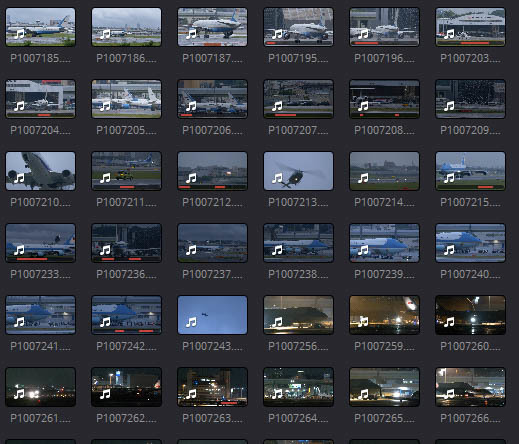
(オレンジの部分が実際に使った箇所)
エフェクトを多用しすぎない
比較的最近はプラグインや動画チュートリアルの充実によりド派手なエフェクトやトランジションを多用する映像が増えてきました。もちろんそれらを否定するつもりはありませんが、気になるのは全てのカットや繋ぎにおいてエフェクトとトランジションが使われている場合があるケースです。結果として映像を見せたいのかエフェクトを見せたいのかが良く分からないケースが散見されます。
使いどころとしては、オープニングは派手に演出する。効果的な場面切り替えで使う程度にとどめるのが個人的にはバランスが良いかな思います。初めのうちはエフェクトやトランジションは特殊効果として面白いのでついつい使ってしまうものですが、使い過ぎないように注意しましょう。
私の場合は、画を純粋に見て頂きたいという思いが強いため、エフェクトは極力使わないというポリシーで映像を作っています。
いきなり4Kを使わない
カメラを購入して撮影すると最高画質で撮影し、最高画質で編集してみたいと言う方が多いと思います。ですが、まずはPCのスペックを確かめつつ、自分の行いたい編集がどれくらいの解像度の素材に耐えられるかを知る上で、はじめはFHDから始められる事をおすすめします。
PCが4K編集に耐えられないスペックの場合は編集がままならず、ワークフローを学習する弊害となります。プロキシ編集など低スペックマシンでも高画質データを編集する機能は各種編集ソフトには備わっていますが、それらを使うのは一旦動画編集ソフトの使い方に慣れてからでも遅くはありません。
まずは自分のお手元のPCが、自分のカメラのどの撮影モードで快適に編集できるのかを把握しておきましょう。
いきなりLogやRAW撮影をしない
10bit Log撮影やRAW撮影は高品質なグレーディング素材をもたらしますが、編集時のPCの負荷が大きく、初めて動画編集をする方にとっては敷居が高いです。
まずは通常のプロファイルで撮影し、必要に応じて少しだけ色味やコントラストを変更する程度にしましょう。
いきなり長尺ものに挑戦しない
映像は撮影〜カット編集、タイムラインの並び、トリミング、各種補正処理(手ブレ補正)、テロップの挿入など複数の行程を経て成り立つものです。
やることが多いと初めからお腹いっぱいになりがちです。まずは短時間で完成するように長くても2分程度の動画を作ってみましょう。下記は花火を固定撮影しただけですので編集も短時間で行いました。
メインの被写体以外にも目を向けて撮る
例えば、下記は友人のライブ収録を映像化したものです。ライブ映像の様にインサートとしてシチュエーションを想像させる複数の素材を差し込んでいます。
撮影を終えて編集段階になって「素材が足りない」というケースは多々あります。それはメインの被写体はしっかり撮っているのに、周辺状況を匂わすイメージカットが撮れていないというケースが多いです。
せっかく動画を撮るので、メインの被写体から少し離れて周辺を見回し、多くの映像を撮影する様にすると編集時に「撮れ高がなくて困った」という事がなくなるはずです。
素材の並び
同じ被写体や同じ構図のものが並ぶと違和感があるので、なるべく同一被写体同士でカットが切り替わる場合は被写体の大きさが違う、角度が違うなどの違いを付けて並べるのが良いです。テレビのCMやドラマのカット割りを見て参考にするのも良いと思いますが、必ずカットが切り替わる時には同じ大きさの被写体が同じような画角で連続しない様に注意しましょう。
また、冒頭には比較的インパクトのある映像をもってくる、もしくはダイジェスト的な短いオープニングを挟むなどして視聴者の興味を引くように動画をスタートさせるのも効果的な方法です。
まとめ
ストーリー性を持たせるのが一番ですが、まずはテーマを決めて一本作ることが大事です。これは風景的な動画を撮る時に私がいつも悩むものです。風景だけの映像でストーリーを感じさせる構成というのはかなり難しいからです。この場合は敢えてストーリーを考えずに自分なりにテーマだけを持って撮影に臨み編集をします。
例えば下記は「秋の訪れに差し込む光」
下記は「航空機の優雅さとダイナミズム」
とにかく、これらはテーマに沿う映像が違和感のないように並べただけの動画になりますが、これはこれで一貫性を持たせることが出来ていると思います。
この記事では一部難しい事も書いてしまったかもしれませんが、大事なのはあまり難しく考えずに、まず自分なりの動画を一本作ってみる事。その一本が動画撮影と編集の楽しさを理解できる一歩となれば嬉しい限りです。
■ビデオグラファー:SUMIZOON
2011年よりサラリーマンの傍ら風景、人物、MV、レビュー動画等ジャンルを問わず映像制作を行うビデオグラファー。機材メーカーへの映像提供や映像関係メディアでレビュー執筆等を行う。現在Youtube「STUDIO SUMIZOON」チャンネル登録者は1万人以上。Facebookグループ「一眼動画部」主宰「とあるビデオグラファーの備忘録的ブログ」更新中。
『映像制作入門』連載記事はこちらからご覧頂けます
■動画撮影をして作品を作ってみよう!|映像制作入門 Vol.1 撮影フォーマットの基礎知識
https://www.kitamura.jp/shasha/article/485127121/
■動画撮影をして作品を作ってみよう!|映像制作入門 Vol.2 DaVinci Resolveを使用した動画編集のワークフロー
https://www.kitamura.jp/shasha/article/485127256/
























